微软模拟飞行2004飞行课程(中文版)1.4. 低速飞行
- 格式:pdf
- 大小:1.51 MB
- 文档页数:10
![[微软模拟飞行2004中文飞行课程] 1-4 低速飞行 (学员飞行)](https://uimg.taocdn.com/b72394e0102de2bd96058826.webp)
课程 4: 低速飞行—by Rod Machado低速飞行的练习穆族要素,主要是为了让你预备好飞行中最重要的一件事:降落。
毕竟,你不可能以巡航速度降落在地面,因为飞机可不是设计来在地面上“飙机”用的。
一般来说,降落时的速度愈慢,愈容易在跑道上控制飞机。
另外,飞机也不能飞得太慢,否则就会停止飞行而坠落(这就是失速)。
这也是为什么我希望你能够习惯一下低速飞行,来知道哪里潜藏着危险。
而且,你以后一定会发现到,有时候我们不得不尾随在一架低速飞行的飞机后方,所以你必须了解如何调整空速,才不会撞上你前方那架飞机的尾巴。
这还只是我们练习低速飞行的部分理由呢,总之这是一项重要的飞行技术。
让我们先从讨论机翼如何产生升力开始吧。
机翼及其组成机翼的定义:机翼有一些个别部分组成。
包括机翼上曲面、机翼下曲面、机翼前缘、机翼后缘、与弦线。
如图4-1所示。
图 4-1 机翼的五大组成。
从图中你会留意到一件事:机翼上曲面(“曲”代表弧度)似乎比机翼下曲面拥有更大的曲线。
这是刻意设计成这样的。
或许弦线是唯一无法由字面上解读出意思的名词。
弦线是一条想像的线,由机翼前缘拉到机翼后缘。
由于机翼的表面为曲线构造,要说出机翼朝哪个方向飞行很难。
又因为工程师们不喜欢不确定的事情,它们一致认为弦线可以代表了机翼的整体面。
机翼的功用要了解升力,你必须通过视觉方式,想象一下机翼如何“攻击”(attack)空气。
航空工程师们讨论着机翼如何以特定角度去接触、或攻击空气。
那么,机翼的那个部分负责攻击呢?是机翼前缘吗?还是机翼后缘?或是机翼底部?到了这里,弦线的定义就派得上用场了。
因为每种飞机的机翼大小与形状不尽相同,有时你很难确切地判定风会从何处、以何种方式吹袭机翼。
幸运的是,弦线可以当作机翼形状的一个整体参考。
如果我说风以 18 度角吹在机翼上,意思就是风向和弦线的夹角是 18 度(如图4-2所示)。
图 4-2 攻角。
攻角是机翼弦线与相对风力的夹角。
相对风力指的是吹向机翼的风。
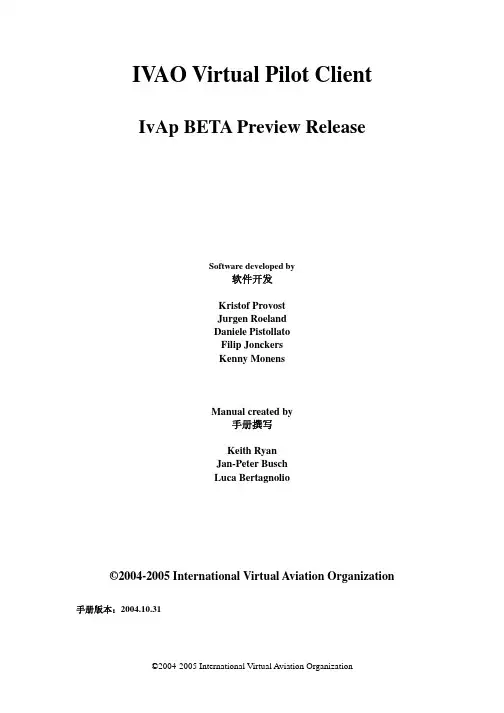
IV AO Virtual Pilot ClientIvAp BETA Preview ReleaseSoftware developed by软件开发Kristof ProvostJurgen RoelandDaniele PistollatoFilip JonckersKenny MonensManual created by手册撰写Keith RyanJan-Peter BuschLuca Bertagnolio©2004-2005 International Virtual Aviation Organization 手册版本:2004.10.31由于时间紧迫,再此就先省去前言及安装等部分。
好了,闲话少说,开始了。
(IV AP手册第十页开始,Chapter 4 – Starting IvAp)第四章-启动IvAp启动微软模拟飞行(图4.1)在菜单上会多出“IV AO”一个选项。
点击此IV AO,在下来菜单里点击IvAp启动IvAp图4.1现在显示的就是IvAp的界面,在IvAp的左上角标注着软件的版本号(图4.2)图4.2如果您用的是FS2004,而为了显示其他玩家的飞机,IvAp IvAp就会自动加入multiplayer session。
一个消息会弹出来(图4.2)FS将要花些时间来启动multiplayer session。
图4.2使用FS2002的用户需要事项手动开一个multiplayer session(译者注:现在版本的IvAp已经不需要手动启动了)现在您已经把IvAp和FS连了起来,但是还没有链接到IV AO的网络。
Windows任务栏下的三个小绿灯显示着IvAp和FS连接正确。
左上角的灯应该是红色的,因为您还没有连上网络第五章-操作界面现在已经启动好了IvAp,让我们来看看其主界面(图 5.1)。
IvAp的GUI(Graphic User Interface)被设计成MCDU的样子,一个标准的FMC风格。
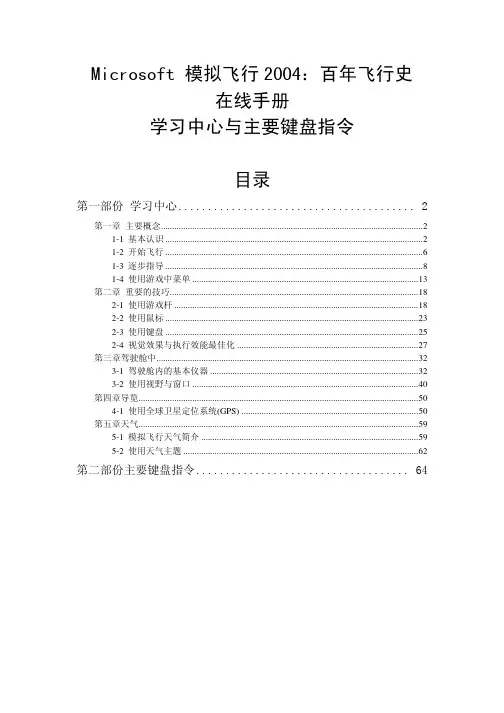
Microsoft 模拟飞行2004:百年飞行史在线手册学习中心与主要键盘指令目录第一部份 学习中心 (2)第一章主要概念 (2)1-1 基本认识 (2)1-2 开始飞行 (6)1-3 逐步指导 (8)1-4 使用游戏中菜单 (13)第二章重要的技巧 (18)2-1 使用游戏杆 (18)2-2 使用鼠标 (23)2-3 使用键盘 (25)2-4 视觉效果与执行效能最佳化 (27)第三章驾驶舱中 (32)3-1 驾驶舱内的基本仪器 (32)3-2 使用视野与窗口 (40)第四章导览 (50)4-1 使用全球卫星定位系统(GPS) (50)第五章天气 (59)5-1 模拟飞行天气简介 (59)5-2 使用天气主题 (62)第二部份主要键盘指令 (64)第一部份 学习中心第一章 主要概念 1-1 基本认识如何操作模拟飞行如何操作模拟飞行模拟飞行让您从现代与传统的飞机之中,体验飞行的物理与力学现象。
在模拟飞行中使用的每具计算机飞机模型,其特性、速度与空气动力性质,都取自实际飞机的规格。
除了模拟实际飞机外,模拟飞行也包含了超过 23,000 座实际的机场,从大型的国际机场到小型的草地跑道都有。
在这些降落场地之间,您将会飞越虚拟世界中写实的地形、地标、风景奇观,及城市。
虽然开始可能会令人怯步,但是模拟飞行提供了丰富的内容及功能,开启通往真实世界的途径,协助您了解一切详情。
使用者接口使用者接口若要了解模拟飞行,请由基本的使用者接口开始。
它是由两种界面所构成:游戏壳层 (game shell) 及游戏中界面 (in-gameinterface)。
在您启动模拟飞行时,「游戏壳层」即会出现。
此部分接口在其左侧有一个导览列,您可以利用此导览列来使用模拟飞行的各种组件。
请将游戏壳层视为操作的主要接口。
由此您可以建立飞行、选择先前建立的飞行、学习飞行的相关信息,并读取下列有关教育性与娱乐性内容:行前准备行前准备 (Getting Started) (Getting Started) (Getting Started)由航空专家约翰与马莎金恩 (John and Martha King) 主持,模拟飞行的行前准备部分包含模拟飞行所有功能的概观,并有影片介绍,以及提供首次飞行的机会。
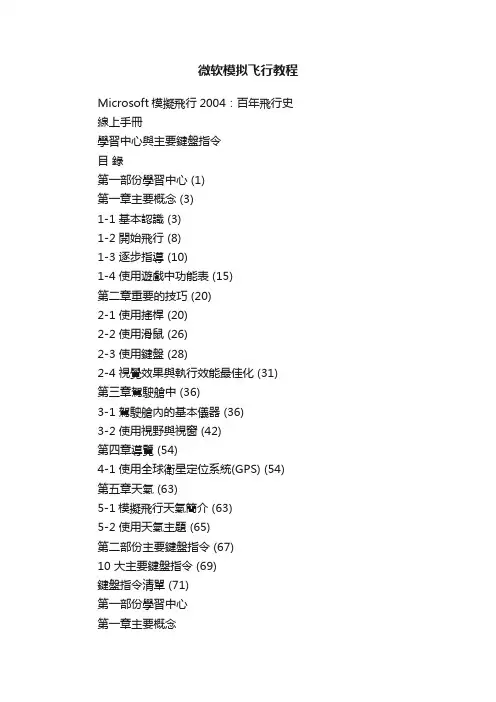
微软模拟飞行教程Microsoft模擬飛行2004:百年飛行史線上手冊學習中心與主要鍵盤指令目錄第一部份學習中心 (1)第一章主要概念 (3)1-1 基本認識 (3)1-2 開始飛行 (8)1-3 逐步指導 (10)1-4 使用遊戲中功能表 (15)第二章重要的技巧 (20)2-1 使用搖桿 (20)2-2 使用滑鼠 (26)2-3 使用鍵盤 (28)2-4 視覺效果與執行效能最佳化 (31)第三章駕駛艙中 (36)3-1 駕駛艙內的基本儀器 (36)3-2 使用視野與視窗 (42)第四章導覽 (54)4-1 使用全球衛星定位系統(GPS) (54) 第五章天氣 (63)5-1模擬飛行天氣簡介 (63)5-2 使用天氣主題 (65)第二部份主要鍵盤指令 (67)10 大主要鍵盤指令 (69)鍵盤指令清單 (71)第一部份學習中心第一章主要概念1-1 基本認識如何操作模擬飛行模擬飛行讓您從現代與傳統的飛機之中,體驗飛行的物理與力學現象。
在模擬飛行中使用的每具電腦飛機模型,其特性、速度與空氣動力性質,都取自實際飛機的規格。
除了模擬實際飛機外,模擬飛行也包含了超過 23,000 座實際的機場,由大型的國際機場到小型的草地跑道都有。
在這些降落場地之間,您將會飛越虛擬世界中寫實的地形、地標、風景奇觀,及城市。
雖然開始可能會令人怯步,但是模擬飛行提供了豐富的內容及功能,開啟通往真實世界的途徑,協助您瞭解一切詳情。
使用者介面若要瞭解模擬飛行,請由基本的使用者介面開始。
它是由兩種介面所構成:遊戲殼層 (game shell) 及遊戲中介面 (in-game interface)。
遊戲殼層在您啟動模擬飛行時,「遊戲殼層」即會出現。
此部分介面在其左側有一個導覽列,您可以利用此導覽列來使用模擬飛行的各種元件。
請將遊戲殼層視為操作的主要介面。
由此您可以建立飛行、選擇先前建立的飛行、學習飛行的相關資訊,並讀取下列有關教育性與娛樂性內容:行前準備 (Getting Started)由航空專家約翰與瑪莎金恩(John and Martha King) 主持,模擬飛行的行前準備部分包含模擬飛行所有功能的概觀,並有影片介紹,以及提供首次飛行的機會。
![[微软模拟飞行2004中文飞行课程]3-1VOR进场(仪器飞行)](https://uimg.taocdn.com/8f0467e4aff8941ea76e58fafab069dc5022474e.webp)
[微软模拟飞行2004中文飞行课程]3-1VOR进场(仪器飞行)课程 1: VOR 进场—by Rod Machado进场图仪器进场图之间包含着一些基本共同点。
首先,在顶端你会看到当地航空管制的无线电频率,通过这个频道你可以与航空管制人员对话(图3-1的A部分)。
这部分的下方是一份平面俯视图(plan view),显示出飞向机场所需要的电子辅助导航资料(B 部分)。
在下来就是剖面图(profile view),提供你一些对着机场下降时需要参考的最低高度限制(C 部分)。
最后,图的底部是“最低高度限制”(minima)栏(D 部分),先是飞机飞向机场时向下的最低高度限制。
图 1-1有一个被称为“失误进场点”(missed approach point;MAP)的位置点,会被标示在所有的进场图上面。
通过失误进场点时,飞行员必须能清晰地看见跑道,才可以进行降落。
这个点通常会以字母“M”标示在剖面图上(图3-1的C 部分)。
如果你在 MAP 上无法清晰看见跑道,就必须进行失误进场程序。
这表示你最好转往其它天气较好的机场降落。
说了这么多,我敢说你一定非常好奇仪器进场的实际操作程序。
我们现在就来看看。
仪器进场的几种方式,我们先探讨最常见的一种:VOR 进场。
VOR 进场图1-1所显示的是美国加州圣塔摩尼卡(Santa Monica)机场的 VOR 进场图。
请看平面图(位置E)中所显示的,由由上往坐下通向机场的一道粗黑线。
这是仪器进场航道,将你带进机场(位置 F)。
位于机场的VOR 信标台(位置G),提供导航信号来引导飞机进场。
以下请看如何以这个程序来进场。
我们假设你的飞机位于DART 交会点(位置H),这个交会点显示出 VOR 进场航道的起点。
所有的仪器进场航道都会在平面图上以粗黑线标示出来。
请留意圣塔摩尼卡机场的 VOR 进场航道,是由该机场的 VOR 信标台发出的212度电波航道所构成。
你需要做的,就是切到粗黑线所标示的航道上飞行,然后沿着这个航向进场。
![[微软模拟飞行2004中文飞行课程] 1-6 着陆 (学员飞行)](https://uimg.taocdn.com/1ed1abf9f61fb7360b4c6526.webp)
课程 6: 着陆—by Rod Machado在飞行员中有句俗话,由于你马上也会成为飞行员,所以也应知道,那就是:“你可以不起飞,但必须降落。
”(takeoffs are optional ; landings are mandatory)飞行员对降落的感觉犹如画家见到一幅美丽的画卷。
当你看到达·芬奇的蒙娜丽莎,一幅赏心悦目的图画便呈现于眼前。
对于飞行员,一次漂亮的降落会给他们同样的满足感。
下面就让我们看看如何在你选择的任何一条跑道上描绘出美丽的图画吧。
?我经常告诉自己的学生,飞机会自己降落(嗯,基本上是这样的)。
飞行员要做的就是调整油门使飞机接近跑道。
下面我们就在脑子里想一想如何操纵飞机着陆吧,或者,换句话说,用你的想象来完成你的第一次着陆。
你的首次(想像的)降落这里,我想让你想象飞机已经对正一条很长的跑道,在离地500英尺高度以65节的速度进近,把油门收至慢车位,然后调整姿态保持速度65节,这大约需要10度的抬头姿态。
如图6-1。
图 6-1当然,你还要想象着稳定飞机并保持速度65节。
现在就到了这次着陆中最精彩的部分了。
设法用慢车以65节的速度保持这个抬头姿态直至接地。
然后会怎么样呢?如果你说飞机会这么着陆,那就对了。
事实上,只要你保持空速65节,飞机几乎是可以自己着陆的。
当然,若跑道上有碳粒的话,定会被碾成钻石。
虽然有些冲击,但这基本上已算是一次降落了。
你的想象和做一次真正漂亮的着陆的唯一不同就是我们所说的着陆前的拉平。
事实上我们并不是直接把飞机飞到地面上。
着陆前还需要拉平。
不,拉平(译者注:在美国叫做flare)可不是让你往窗外扔一根灯棒以示飞机在着陆;而是一个机动,用来改变下滑路线使飞机较平缓地接近跑道。
拉平开始于接地前最后的10-15英尺。
关于它以后将会详述。
现在,你应该已经掌握了做一次漂亮着陆的秘诀了,那就是把绝大多数工作交给飞机。
换句话说,只要飞机稳定并保持适当的空速,你除了保持机翼水平以及调整油门改变下滑道外,就几乎不需要其它操作了。
![[微软模拟飞行2004中文飞行课程] 驾驶舱基础](https://uimg.taocdn.com/e529aff44b35eefdc9d333cc.webp)
驾驶舱基础驾驶舱内的仪表、按钮及控制杆的基本描述飞机已经由简单的结构,进化成为不可思议的复杂机器。
不过请切记:无论您是驾驶西斯纳172SP Skyhawk (Cessna Skyhawk SP Model 172) 或波音 777-300 (Boeing 777–300) ,每一款飞机都有相同之处。
例如:驾驶舱里,多数的现代飞机都具有 6 种基本的驾驶舱仪器:空速表 (airspeed indicator) 、高度计 (altimeter) 、姿态仪 (attitude indicator) 、航向指示器 (heading indicator) ( 或称 directional gyro ,航向陀螺仪)、针球仪 (turn coordinator) 及垂直速率指示计(vertical speed indicator) 。
学习使用这 6 项仪器与一些常见的控制项 (例如配平与襟翼),能帮助您从跑道飞上天空。
动/静压仪表6 项主要仪器中有 3 项测量气压。
这些仪器包括:高度计、空速表及垂直速率指示计,都被通称为动/静压仪器 (pitot static instruments) 。
这 3 项动/静压仪器均连接皮托管 (pitot tube) 静压口。
这个开口 (或称进气口) 能将外面的空气引入每项仪器内。
随著飞机的爬升或下降,气压会跟著减少或增加。
高度计与垂直速率指示计会将这些压力的变更显示在高度及爬升率或下降率。
同样连接到皮托管的空速表,则是测量静压 (static pressure) 与冲压(ram air pressure) 之间的差别。
冲压就是由外在空气进入皮托管所造成的气压。
随著飞机的空速加快,外在的空气会更快地逼入皮托管,进而增加冲压。
空速表将静压与冲压之间的差别显示为空速,通常以“节”或“马赫”数表示。
陀螺仪装置6 项主要飞行仪器中的 3 种使用陀螺仪,以提供飞行员关于飞机姿态、航向及转弯率的重要飞行资讯。
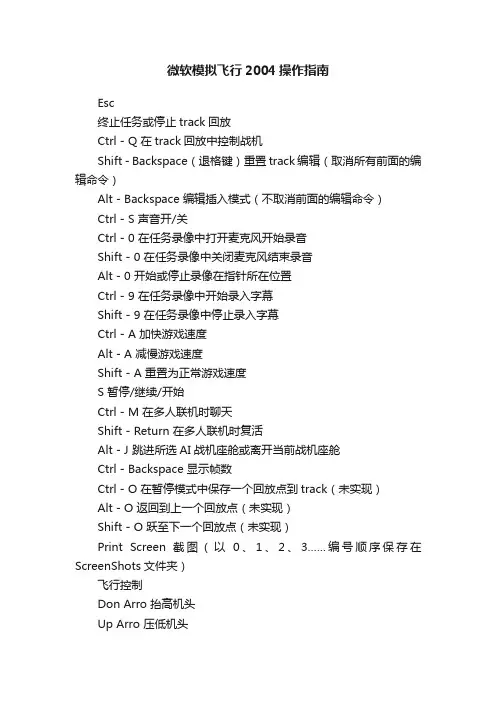
微软模拟飞行2004操作指南Esc终止任务或停止track回放Ctrl - Q 在track回放中控制战机Shift - Backspace(退格键)重置track编辑(取消所有前面的编辑命令)Alt - Backspace 编辑插入模式(不取消前面的编辑命令)Ctrl - S 声音开/关Ctrl - 0 在任务录像中打开麦克风开始录音Shift - 0 在任务录像中关闭麦克风结束录音Alt - 0 开始或停止录像在指针所在位置Ctrl - 9 在任务录像中开始录入字幕Shift - 9 在任务录像中停止录入字幕Ctrl - A 加快游戏速度Alt - A 减慢游戏速度Shift - A 重置为正常游戏速度S 暂停/继续/开始Ctrl - M 在多人联机时聊天Shift - Return 在多人联机时复活Alt - J 跳进所选AI战机座舱或离开当前战机座舱Ctrl - Backspace 显示帧数Ctrl - O 在暂停模式中保存一个回放点到track(未实现)Alt - O 返回到上一个回放点(未实现)Shift - O 跃至下一个回放点(未实现)Print Screen 截图(以0、1、2、3……编号顺序保存在ScreenShots文件夹)飞行控制Don Arro 抬高机头Up Arro 压低机头Left Arro 向左侧滚Right Arro 向右侧滚Ctrl - . (句号) 向上配平Ctrl - ; (分号) 向下配平Ctrl - , (逗号) 向左侧滚配平Ctrl - / (斜杠) 向右侧滚配平Z 左舵(飞行时),左转(滑行时)X 右舵(飞行时),右转(滑行时)Ctrl - Z 左舵配平Ctrl - X 右舵配平H 高度稳定模式开/关Shift - M 重置当前警告声Ctrl - L 机载灯光开/关Alt - V 自己的战机无敌模式(在联机和加密任务中不起作用)K 解除仰角限制(执行“普加乔夫眼镜蛇机动”)U 使自己的战机进入起飞位置(在航母上)Ctrl - T 取消配平Alt - H 向AW ACS请求基地机场的方位和距离Alt - T 向AW ACS请求加油机的方位和距离Shift - + (加号) 增加高度表基本气压Shift - - (减号) 减少高度表基本气压Shift - P 电源开关Alt - P 自动螺旋恢复(按住从螺旋状态中恢复)Alt - S 速度保持模式Alt - E 容易降落模式油门控制J 自动油门模式Page Up 快速的加大油门Page Don 快速的减少油门Key Pad + (加号) 平稳的加大油门Key Pad - (减号) 平稳的减少油门Home 启动引擎End 关闭引擎油门控制命令与Alt组合使用只控制左引擎油门控制命令与Shift组合使用只控制右引擎机械系统控制B 减速板收/放Shift - B 打开减速板Ctrl - B 收起减速板Ctrl - E 弹射E 雷达干扰开/关(要求外挂电子对抗吊舱)F 襟翼收放开/关Shift - F 放下襟翼Ctrl - F 收起襟翼G 起落架收放开/关Ctrl - G 着舰勾收放开/关(注意:只对Su-33有效)Ctrl - C 座舱开/关P 释放阻力伞Ctrl - P 机翼折叠开/关(注意:只对Su-33有效)Ctrl - R 放油(在空中), 加油(在地面)(注意:要按住键)Alt - R 抛弃副油箱W 机轮刹车(只在地面有效)(注意:要按住键)T 翼尖拉烟开/关R 空中受油管伸缩开/关Alt - L 起落架灯近光/远光/关模式导航模式~ (波浪号) 选择下一个导航点或机场A 自动驾驶开关。
![[微软模拟飞行2004中文飞行课程] 键盘操作命令一览表](https://uimg.taocdn.com/72e9f7adb0717fd5360cdc21.webp)
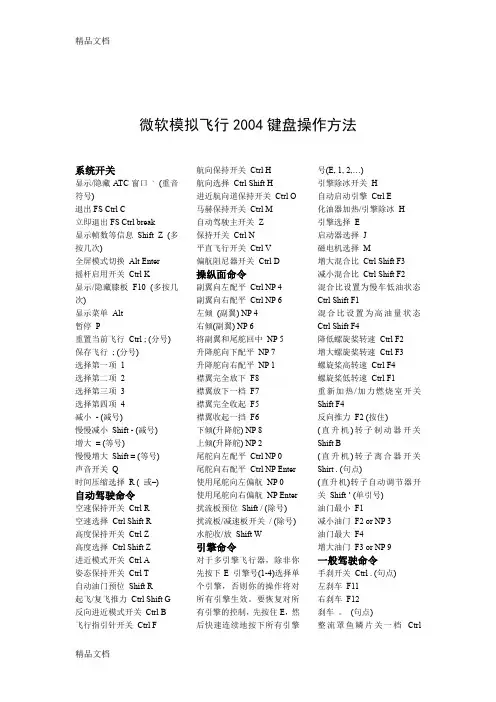
微软模拟飞行2004键盘操作方法系统开关显示/隐藏ATC窗口` (重音符号)退出FS Ctrl C立即退出FS Ctrl break显示帧数等信息Shift Z (多按几次)全屏模式切换Alt Enter摇杆启用开关Ctrl K显示/隐藏膝板F10 (多按几次)显示菜单Alt暂停P重置当前飞行Ctrl ; (分号) 保存飞行; (分号)选择第一项 1选择第二项 2选择第三项 3选择第四项 4减小- (减号)慢慢减小Shift - (减号)增大= (等号)慢慢增大Shift = (等号)声音开关Q时间压缩选择R ( 或–)自动驾驶命令空速保持开关Ctrl R空速选择Ctrl Shift R高度保持开关Ctrl Z高度选择Ctrl Shift Z进近模式开关Ctrl A姿态保持开关Ctrl T自动油门预位Shift R起飞/复飞推力Ctrl Shift G 反向进近模式开关Ctrl B飞行指引针开关Ctrl F 航向保持开关Ctrl H航向选择Ctrl Shift H进近航向道保持开关Ctrl O马赫保持开关Ctrl M自动驾驶主开关Z保持开关Ctrl N平直飞行开关Ctrl V偏航阻尼器开关Ctrl D操纵面命令副翼向左配平Ctrl NP 4副翼向右配平Ctrl NP 6左倾(副翼) NP 4右倾(副翼) NP 6将副翼和尾舵回中NP 5升降舵向下配平NP 7升降舵向右配平NP 1襟翼完全放下F8襟翼放下一档F7襟翼完全收起F5襟翼收起一挡F6下倾(升降舵) NP 8上倾(升降舵) NP 2尾舵向左配平Ctrl NP 0尾舵向右配平Ctrl NP Enter使用尾舵向左偏航NP 0使用尾舵向右偏航NP Enter扰流板预位Shift / (除号)扰流板/减速板开关/ (除号)水舵收/放Shift W引擎命令对于多引擎飞行器,除非你先按下E 引擎号(1-4)选择单个引擎,否则你的操作将对所有引擎生效。
![[微软模拟飞行2004中文飞行课程] 1-5 起飞 (学员飞行)](https://uimg.taocdn.com/cb5b1614964bcf84b9d57b26.webp)
课程 5: 起飞
—by Rod Machado
放手飞吧
起飞时,你的目标是将飞机加速到足够的速度,以抬高机头成为爬升姿态。
有时这个动作(最初抬高机头的时候)被称为“仰转”(rotating)。
我建议你在仰转时,飞机的速度至少要高出襟翼全收时的失速速度至少5节以上(这个速度是50节,正好是空速表中绿色弧的起点)。
当空速表显示飞机达到55节空速时,将机头抬高到以80节爬升的姿态(你将从经验中学到这个姿态为何。
在这里是机头上仰到11度)。
准备好了吗?以下请看操作方法。
首先,将动力全开,沿着跑道中央线加速。
当空速表显示出55节速度时,飞机就可以准本起飞了。
飞吧,仰转让机头抬高到11度角,如图 5-1 所示。
图 5-1
此时摇杆需要额外的施力,让飞机在仰转时飞离跑道。
请耐心等等,维持这个姿态,飞机最后还是会自行加速到75节。
使用方向舵踏板进行起飞
如果你使用了方向舵踏板,没有自动方向舵功能为你修正,你应该看到飞机在动力增加时向左偏航。
这个情形的发生有几个原因。
螺旋桨的冲流(propeller slipstream)与引擎扭力(engine torque)都会让飞机在起飞时往左偏转,只要用足量的右方向舵修正,就可以让飞机重新对准跑道。
当然,如果你没有方向舵踏板,就不必担心飞机起飞时会偏左飞,自动方向舵会为你排除这些力量的影响。
单击现在飞这个课程链接开始练习你刚刚所学的起飞。
1。
模拟飞行2004教程简介模拟飞行2004(Microsoft Flight Simulator 2004)是Microsoft开发的一款飞行模拟游戏。
作为经典的模拟飞行游戏之一,模拟飞行2004让玩家体验飞行的乐趣和挑战。
本教程将为您介绍模拟飞行2004的基本操作,帮助您开始一段奇妙的飞行之旅。
1. 游戏介绍模拟飞行2004是一款模拟真实飞行的游戏,其中包含了各种不同类型的飞机和场景。
玩家需要控制飞机,在真实的地理环境中进行起飞、飞行和降落等操作,体验真实的飞行过程。
2. 硬件要求在开始游戏之前,首先要确保您的计算机能够满足最低硬件要求。
以下是模拟飞行2004的最低系统配置要求: - 操作系统:Windows 98/ME/2000/XP - 处理器:800 MHz - 内存:256 MB RAM - 显卡:32 MB DirectX 9兼容显卡 - 存储空间:1.8 GB可用空间3. 安装与启动3.1 安装将模拟飞行2004的安装光盘插入计算机的光驱中。
稍等片刻,安装程序将自动启动。
按照安装向导的指示进行操作:接受许可协议、选择安装目录等。
完成安装后,您可以在计算机上找到游戏的快捷方式。
3.2 启动双击游戏的快捷方式,即可启动模拟飞行2004。
在启动界面中,您可以选择不同的游戏模式、飞机和场景。
点击“开始飞行”按钮,进入游戏界面。
4. 游戏界面模拟飞行2004的游戏界面由多个部分组成,包括主视图窗口、操纵杆、仪表板等。
以下是游戏界面的主要组成部分:4.1 主视图窗口主视图窗口显示飞机的外部视图,您可以通过调整视角来观察飞机的位置和飞行情况。
4.2 仪表板仪表板显示飞机的各种仪表和指示器,包括速度表、高度表、指南针等。
仪表板提供了必要的信息,帮助您掌握飞机的状态。
4.3 操纵杆操纵杆用于控制飞机的姿态和飞行方向。
您可以使用键盘、鼠标或手柄等设备来操作操纵杆,在游戏中进行起飞、转弯、爬升、下降和降落等操纵动作。
模拟飞行2004教程模拟飞行2004是一款非常受欢迎的飞行模拟游戏,它能够给玩家带来逼真的飞行体验。
本教程将向您介绍该游戏的基本操作和飞行技巧,帮助您成为一名优秀的飞行员。
一、游戏介绍模拟飞行2004是由Microsoft开发的飞行模拟游戏,它模拟了真实的飞行环境和飞行器。
游戏中提供了多种飞机和场景选择,玩家可以根据自己的喜好进行配置。
二、安装和设置在开始之前,您需要先安装模拟飞行2004游戏。
安装完成后,您可以根据游戏界面的提示进行基本设置,如音效、画面等。
您还可以根据自己的电脑性能,调整游戏的图形设置,以获得更好的游戏体验。
三、基本操作1. 飞机选择在游戏开始时,您可以选择不同类型的飞机。
有些飞机适合初学者,而有些则适合有经验的飞行员。
根据您的实际情况和技能水平,选择适合的飞机是非常重要的。
2. 起飞和降落在飞行之前,您需要学习如何正确地起飞和降落。
对于初学者来说,建议选择较长的跑道来进行起飞和降落,这样会更加容易控制飞机。
在起飞时,您需要掌握正确的速度和角度,以确保飞机顺利升空。
在降落时,您需要考虑风向和速度等因素,并通过舵和刹车来控制飞机着陆。
3. 操控飞机在飞行过程中,您需要学会正确地操控飞机。
这包括控制飞机的姿态、速度和高度等。
通过操纵杆、方向舵和脚蹬等控制器,您可以实现飞机的上升、下降、转弯和滑行等动作。
对于初学者来说,建议先练习基本的操控技巧,然后再逐渐提高难度。
4. 气象和导航模拟飞行2004提供了真实的气象模拟和导航系统。
在飞行之前,您需要选择合适的天气条件,如晴朗、多云、雨天等。
在飞行过程中,您需要根据导航仪和地图来确定飞行的方向和目的地。
这些功能让您能够更好地模拟真实的飞行环境。
四、高级技巧除了基本操作外,还有一些高级技巧可以让您的飞行更加精彩。
以下是一些常用的高级技巧:1. 掌握仪表飞行仪表飞行是在恶劣天气条件下进行的飞行方式,它使用仪表和导航设备来确定飞机的位置和航向。
微软模拟飞行平台的搭建在电脑上实现模拟飞行,有很多种方法。
你可以像这位玩家一样制作一个耗资数十万美元的模拟机,也可以像我一样,在极为常见的Windows上安装《微软模拟飞行》。
相信有不少的人都会选择后一种方案,因为它更现实,更经济。
当然,后面的方案易于实现,但是请还是检查一下自己电脑的状况,看看它究竟是不适合玩《微软模拟飞行》:∙CPU:1GHz以上;∙内存:256M以上;∙硬盘:4G以上空闲磁盘空间∙显卡:Geforce2以上的GPU,64M显存以上这是我经过测试,刚好能够运行《微软模拟飞行2004》的最低系统配置要求。
在这个配置里,FPS平均值有17左右,在某些特定场合如降落,大雾等时候,游戏起来会比较卡。
因此我建议:∙内存:512M以上(建议1G)∙显卡:Geforce4以上∙硬盘:10G以上空闲磁盘空间∙飞行摇杆:带节流阀,3轴(建议)说明:对于CPU来说,无论是什么游戏对它的要求都不苛刻,模拟飞行也是这样,因此现在的即使是中低端性能的CPU都能轻松胜任。
内存,理论上是越大越好,因为不但游戏要求如此,就连Vista也要求我们走向“内存G时代”。
硬盘,理论上也是越大越好,因为高品质的地景,优秀的插件离不开大容量硬盘的支持。
摇杆,是模拟飞行的重要装备,因为想要体验真实的驾驶感觉,一个摇杆是必要的,当然,这并不意味着没有摇杆就不能游戏,只是用键盘操控,少了那一点真实的感觉。
显卡,虽然没有硬性要求,但是一块好的显卡绝对能给游戏画面带来质的飞跃。
强劲显卡的显示效果值得指出的是,即使没有一台优秀的电脑,也不影响模拟飞行的游戏性。
强劲的电脑不是不需的,一台普通的电脑就足以让人玩得很尽兴了。
毕竟,一款优秀的游戏,画质的好坏并不是决定性因素。
硬件方面的谈完了,请耐心阅读下面的软件配置部分。
∙安装《微软模拟飞行2004》(以后简称FS),确保你安装的是4CD完整版,如果少了一张或几张,请千万不要考虑安装。
∙安装好FS后,安装FS的升级补丁。
[微软模拟飞⾏2004中⽂飞⾏课程]2-1失速(私⼈飞⾏员)课程 1: 失速—by Rod Machado⾸先登场的⼩理论在第四课“低速飞⾏”课程中我曾经⽰范过,为了维持飞⾏时有⾜够的升⼒,机翼的攻⾓必须随着空速下降⽽增⼤。
或许你会好奇的想,攻⾓到底可以增⼤到什么程度。
毕竟,常识告诉我们凡事都会有个限度才对。
机翼呢,⾃然也有其限度存在。
⼀旦机翼将攻⾓拉⼤(以⼤多数来说为 18 度),空⽓将会在机翼上⽅开始形成不规则的波动。
机翼抬升到某个特定⾓度之后,空⽓持续出现不规则波动,接下来机翼就会失速。
这个⾓度,就是⼤家所说的“临界攻⾓”(critical angle of attack)。
好,重要的观念来了:由于机翼超过临界攻⾓后就会失速,你可以把机翼的攻⾓降回到临界攻⾓以下,以脱离失速状态。
失速、攻⾓、和如何察觉要获得对失速的理解,你可以将空⽓分⼦想像成⼀部部从机翼上跑过去的⼩赛车(如图 1-1 所⽰)。
图 1-1 攻⾓。
每部车/空⽓分⼦都有⼀个⽬标:沿着机翼上曲⾯的弧线跑过去。
当然,如果机翼的攻⾓不⼤、曲线不陡,这趟路跑起来倒是还算是轻松(图1-1中的①)。
不过,当机翼以⼤攻⾓迎向空⽓时,请看看这些车/空⽓分⼦的运动路径。
攻⾓超过18度左右(这称为临界⾓),这些车/空⽓分⼦⽆法渡过这个难关(图1-1中的②)。
遇到这个情形时,它们会滚转、或在产⽣波动后,流进散逸的空⽓中,不会在机翼上形成规律且快速的平薄⽓流,于是机翼就会失速(图1-2)。
图 1-2 机翼失速..记住,根据⽩努利原理,机翼上⽅的⽓流速度愈慢,升⼒愈⼩。
撞击机翼底部的空⽓分⼦固然也提供了撞击升⼒,不过我们之前学到,撞击升⼒不⾜以提供⾜够的⼒量来承托飞机。
升⼒低于飞机重量时,机翼会失速,重⼒会直接把你召回到地⾯去。
所有的机翼都有临界攻⾓(不同机型之间,临界值稍有不同)。
超出这个⾓度,机翼与风就⽆法协调运作了。
⼀旦超出临界攻⾓,空⽓分⼦就不会给你带来升⼒了。
模拟飞行2004教程概述模拟飞行2004(Microsoft Flight Simulator 2004)是一款经典的飞行模拟游戏。
通过该游戏,玩家可以体验飞行员的身份,驾驶各种飞机在不同的场景中飞行。
本教程将介绍模拟飞行2004的基本操作和飞行技巧,帮助新手快速上手游戏。
安装和配置下载游戏首先,你需要从合法渠道下载并安装模拟飞行2004游戏。
可能需要一段时间来下载游戏文件,具体时间取决于你的互联网连接速度。
插件和补丁安装完毕后,你可以考虑安装一些插件和补丁来增强游戏体验,例如增加更多飞机机型和场景等。
有许多第三方网站提供免费或收费的插件和补丁,你可以根据个人偏好进行选择。
配置游戏在开始游戏之前,你可以根据自己的硬件和喜好调整游戏的配置。
调整分辨率、图形质量和音效等设置可以提高游戏的流畅度和画质。
游戏界面当你启动并登录游戏后,将会看到模拟飞行2004的主界面。
主界面包括以下几个重要的区域:1.飞行计划:在这个区域中,你可以选择飞行的机场、目的地和航线等信息。
2.飞行设置:在这里,你可以调整飞机的起飞和降落方式,选择飞行时间和天气条件等。
3.飞行控制:这是你控制飞机的关键区域,在这里你可以操纵飞行器的各个部分,包括油门、方向舵、升降舵等。
4.飞行仪表:这个区域显示飞机的关键信息,如速度、高度、气压等。
飞行操作起飞在选择了合适的机场和飞行设置后,你可以开始进行起飞操作了。
以下是起飞的基本步骤:1.确认位置:在开始接近跑道之前,确认你的飞机在正确的位置上。
2.油门:将油门推至适当位置,以增加飞机的速度。
3.起飞:当飞机达到足够的速度时,拉起方向舵,让飞机离开地面。
保持稳定的爬升角度,使飞机逐渐升高。
飞行中一旦飞机成功起飞,你将进入飞行中的阶段。
在飞行中,你需要注意以下几点:1.保持稳定:保持飞机在稳定的状态下,避免过度地改变速度和姿态。
2.导航:根据飞行计划中的航线指引,使用导航仪器和指示器来保持正确的航向。
微软模拟飞行操作手册微软模拟飞行操作手册20042009-10-05 15:31模拟器命令暂停P或者Break全屏模式 ALT +Enter显示菜单或者隐藏 ALT显示或者隐藏 ATC菜单 ?ACCENT 或者SCROLL LOCK显示或者隐藏膝板(Kneeboard) Shift + F10声音开关 Q重置当前飞行 CTRL + ;(分号)保存飞行 ; (分号)退出飞行模拟 CTRL+ C立即退出飞行模拟 CTRL + Break摇杆(禁用/使用) CTRL + K全球坐标/帧频 Shift + Z选择第一个 1选择第二个 2选择第三个 3选择第四个 4选择时间压缩 R空投物资 SHIFT + D请求加油车 SHIFT + F显示或者隐藏航空器标签 CTRL + SHIFT + L显示或者隐藏飞行技巧 CTRL + SHIFT + X增大选择 =缓慢增大选择 SHIFT + =缓慢减小选择 SHIFT+ -减小选择 -捕获截图 V移动廊桥(jetways) CTRL + J飞机控制面命令副翼左倾斜数字键盘 4副翼右倾斜数字键盘 6副翼左配平 CTRL + 数字键盘 4副翼右配平 CTRL + 数字键盘 6垂直尾翼右偏航数字键盘 Enter垂直尾翼左偏航数字键盘 0垂直尾翼右配平 CTRL+ 数字键盘Enter垂直尾翼左配平 CTRL + 数字键盘 0副翼或垂直尾翼居中数字键盘 5水平升降舵向下数字键盘8水平升降舵向上数字键盘 2升降舵向下配平数字键盘7升降舵向上配平数字键盘1襟翼完全收起 F5襟翼缓慢收起 F6襟翼缓慢伸出 F7襟翼完全伸出 F8伸出/收起扰流板 /预位扰流板 SHIFT + /发动机控制命令选择引擎 E+引擎编号选择所有引擎 E+1+2+3+4切断节流阀 F1 (节流阀就是油门)反冲力(涡扇发动机/喷气发动机) F2按住且保持降低节流阀 F2增加节流阀 F3节流阀最大 F4螺旋桨低转速 CTRL + F1螺旋桨增加转速 CTRL + F3螺旋桨高转速 CTRL + F4油气混合空闲切断 CTRL+ SHIFT +F1油气混合快速贫油 CTRL+ SHIFT +F2油气混合富油 CTRL+ SHIFT +F3油气混合完全富油 CTRL+ SHIFT +F4磁电机选择 M主用电池组或者交流发电机 SHIFT+M喷气发动机启动钮 J直升机旋翼离合器开关 SHIFT+ .(句点)直升机旋翼调节器开关 SHIFT+,(逗号)直升机旋翼刹车开关 SHIFT+B增加选择(比如放大视角) =(等于号)缓慢增加选择 SHIFT+ =缓慢减小选择 SHIFT + -减小选择 -通用航空飞机控制命令刹车(设置停放时) CTRL +. 控制尾轮左右转弯 SHIFT+P ,然后1和2刹车开关 .(句点)左刹车数字键盘 +右刹车数字键盘 -收放起落架 G尾轮锁定开关 SHIFT+G手动模式放下起落架 CTRL+ G子面板显示或隐藏 SHIFT + (1到9)烟雾系统开关 |引擎罩襟翼缓慢打开 CTRL+ SHIFT + V引擎罩音译缓慢关闭 CTRL+ SHIFT + C请求牵引飞机 CTRL+ SHIFT + Y释放牵引绳索 SHIFT + Y灯光命令全部灯开关 L频闪灯开关 O面板灯开关 SHIFT +L降落灯开关 CTRL +L降落灯偏向左 CTRL+ SHIFT + 数字键盘4 降落灯偏向右 CTRL+ SHIFT + 数字键盘6 降落灯偏向上 CTRL+ SHIFT + 数字键盘8 降落灯偏居中 CTRL+ SHIFT + 数字键盘5 无线电控制命令VOR 1开关 CTRL+1 VOR 2 开关 CTRL +2MKR 开关 CTRL + 3DME 开关 CTRL + 4ADF 开关 CTRL+ 5备用频率 XNAV无线电选择 NOBS指示器选择 SHIFT +VADF 选择 CTRL+ SHIFT +ADME 选择 F雷达收发器选择 T自动驾驶命令主开关 Z飞行导向开关 CTRL +F偏航阻尼器开关CTRL+D高度保持开关 CTRL +Z高度旋钮选择 CTRL +SHIFT+Z航向保持开关 CTRL + H航向旋钮选择CTRL+ SHIFT +H空速保持开关 CTRL + R马赫数保持开关 CTR+M自动油门 SHIFT+R自动油门啮合(TOGA) CTRL+SHIFT +G NAV1保持开关 CTRL +N近进模式开关 CTRL +A反向进近(BC)模式开关 CTRL +B定位信标保持开关 CTRL +O姿态保持开关 CTRL +T仪表命令航向指示仪复位 D高度计复位 B皮托管加热开关 SHIFT +H视角控制命令平面驾驶舱 W对齐面板视角(Snap to Panel View) SHIFT + 数字键盘0 查看下一个 S查看上一个 SHIFT +S查看分类中的下一视角 A查看分类中的上一视角 SHIFT +A查看前一视角链接(toggle) CTRL +S查看(默认缩放比例) 退格键 BACKSPACE关闭选择的窗口 ]虚拟驾驶舱 F92D驾驶舱 F10侧面视角 F11俯视角 F12窗口(选择窗口在上层) ‘放大 =缩小 -下一窗口 CTRL + TAB上一窗口 CTRL + SHIFT + TAB任务命令罗盘/指针开关 U罗盘目标下一个 K罗盘目标上一个 SHIFT +K多人玩控制聊天窗口显示或者隐藏 CTRL + SHIFT+J聊天窗口(激活)ENTER转交/接收控制 SHIFT+T跟随其他玩家 CTRL + SHIFT + F启动传输语音 CAPS LOCK停止传输语音 ^ CAPS LOCK启动传输语音到所有玩家 SHIFT + CAPS LOCK停止传输语音到所有玩家 ^SHIFT + CPAS LOCKSLEW(回转)模式控制键回转模拟开关 Y航向向北/高度层 CTRL + 空格键冻结所有运动数字键盘5冻结所有垂直运动 F2左旋转数字键盘1左倾斜数字键盘7右倾斜数字键盘9抬头 9快速抬头 F5低头 F7或者0快速低头 F8注:本命令还不完整和需要修订,请评论。